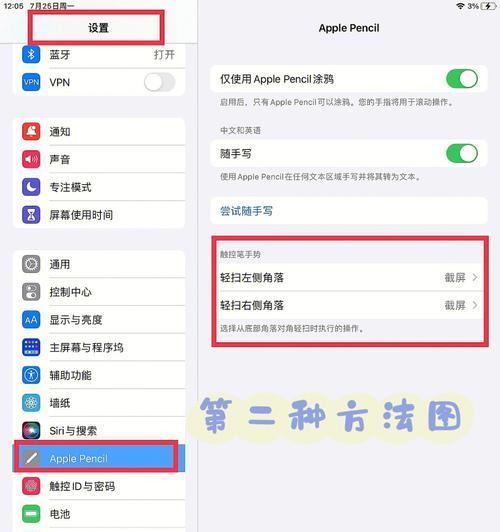雷蛇笔记本电脑通过U盘启动的步骤是什么?
在当今的数字时代,雷蛇笔记本电脑以其强大的性能和独特的设计深受玩家喜爱。但是,当需要重装系统或进行特定的系统维护时,通过U盘启动雷蛇笔记本电脑便成为了一项必备技能。本文将为您详细介绍如何操作,使您能够顺利完成雷蛇笔记本电脑的U盘启动过程。
开篇核心突出
本文将全面介绍雷蛇笔记本电脑通过U盘启动的详细步骤。无论您是电脑维修专业人士还是普通用户,这些步骤都会对您有所帮助。

确认BIOS设置支持
在开始之前,必须确认您的雷蛇笔记本电脑BIOS设置支持从外部存储设备启动。通常情况下,现代笔记本电脑都会提供这个选项,但若没有找到相应设置,则可能需要更新BIOS或检查设备是否支持该功能。

制作启动U盘
1.获取启动U盘制作工具:首先需要准备一个至少8GB容量的空U盘,并下载适合雷蛇笔记本电脑的启动U盘制作工具,例如Rufus或UNetbootin。
2.打开工具并选择U盘:打开下载的工具,然后选择您准备的U盘作为目标设备。
3.选择正确的ISO文件:在工具中导入您需要的系统安装文件,这通常是一个ISO格式的文件。确保文件的正确性和完整性是关键,否则可能会导致无法启动。
4.开始制作启动U盘:在确认所有设置无误后,开始制作启动U盘。这个过程可能需要几分钟时间,请耐心等待直到工具提示完成。

进入BIOS设置
1.重启电脑并进入BIOS:完成U盘制作后,将U盘插入雷蛇笔记本电脑。重启电脑,并在启动过程中持续按特定按键(通常是F2、F10、F12或Esc键)进入BIOS设置。
2.选择启动顺序:在BIOS菜单中找到“Boot”选项,接着调整启动设备顺序,确保“USBDevice”或“USBStorageDevice”位于列表的最上方。
3.保存并退出BIOS:确认更改后,保存设置并退出BIOS。电脑将会重新启动,并尝试从U盘启动。
完成系统安装或维护
如果一切顺利,您的雷蛇笔记本电脑将会从U盘启动,然后您可以进入操作系统的安装过程或执行其他系统维护任务。
遇到问题时的解决建议
在操作过程中,可能会遇到一些问题。电脑未能从U盘启动。这时,可以尝试以下步骤:
1.检查U盘是否制作成功:确认U盘在另一台电脑上可以正常启动,排除U盘问题。
2.检查BIOS设置:确保BIOS中“SecureBoot”选项已关闭,因为它可能阻止从非官方设备启动。
3.尝试使用其他U盘:如果上述步骤都没有解决问题,您可能需要尝试使用其他U盘或尝试不同的系统安装文件。
结语
通过以上步骤,您应该能够成功使雷蛇笔记本电脑通过U盘启动。请记住,每个步骤都需要仔细执行,以确保过程顺利进行。在操作过程中遇到问题也不必过于担心,仔细检查每个环节,并参考本文中的建议,往往能够帮助您解决问题。现在,您已经掌握了让雷蛇笔记本电脑通过U盘启动的技能,为电脑系统的安装或维护提供了极大的便利。
版权声明:本文内容由互联网用户自发贡献,该文观点仅代表作者本人。本站仅提供信息存储空间服务,不拥有所有权,不承担相关法律责任。如发现本站有涉嫌抄袭侵权/违法违规的内容, 请发送邮件至 3561739510@qq.com 举报,一经查实,本站将立刻删除。
- 上一篇: 肥东地区哪里能买到正品苹果手机?
- 下一篇: 手机壳太薄难以取下怎么办?
- 站长推荐
-
-

如何在苹果手机微信视频中开启美颜功能(简单教程帮你轻松打造精致自然的美颜效果)
-

解决WiFi信号不稳定的三招方法(提高WiFi信号稳定性的关键技巧)
-

微信字体大小设置方法全解析(轻松调整微信字体大小)
-

提升网速的15个方法(从软件到硬件)
-

如何更改苹果手机个人热点名称(快速修改iPhone热点名字)
-

解决Mac电脑微信截图快捷键失效的方法(重新设定快捷键来解决微信截图问题)
-

如何在手机上显示蓝牙耳机电池电量(简单教程)
-

解决外接显示器字体过大的问题(调整显示器设置轻松解决问题)
-

找回网易邮箱账号的详细教程(快速恢复网易邮箱账号的方法及步骤)
-

科学正确充电,延长手机使用寿命(掌握新手机的充电技巧)
-
- 热门tag
- 标签列表